本教程适用版本:WPS 365 点击免费使用
Excel表格中进行编辑的时候,有的时候需要将数字进行下拉,但是下拉会导致数字递增,那么怎样才能使得下拉的数字不变呢?今天小编就带领大家学习一下下拉数字不变的技巧。
下拉数字不变是有多种方法可以实现的,看看有没有你经常用到的方法。
方法一:A1单元格输入数字1,下拉单元格,会看到右下角有个方框:
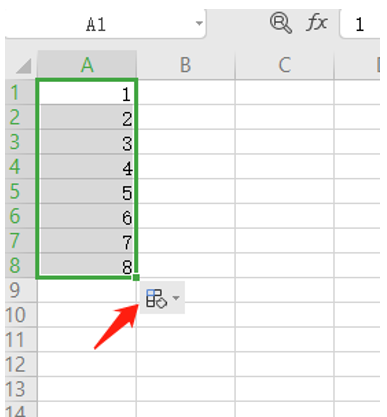 >>免费升级到企业版,赠超大存储空间
点击方框,会出现一个下拉菜单,我们选择复制单元格:
>>免费升级到企业版,赠超大存储空间
点击方框,会出现一个下拉菜单,我们选择复制单元格:
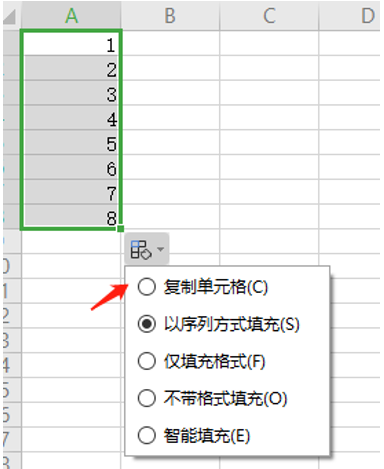 >>免费升级到企业版,赠超大存储空间
这样下拉的数字就都变成1了:
>>免费升级到企业版,赠超大存储空间
这样下拉的数字就都变成1了:
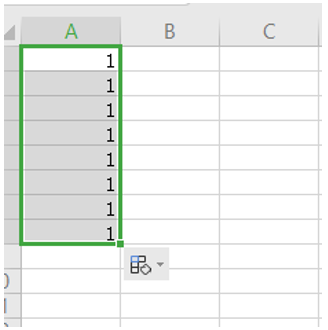 >>免费升级到企业版,赠超大存储空间
方法二:A1单元格输入数字1,下拉单元格的同时按住Ctrl键,这样下拉数字就都是1了:
>>免费升级到企业版,赠超大存储空间
方法二:A1单元格输入数字1,下拉单元格的同时按住Ctrl键,这样下拉数字就都是1了:
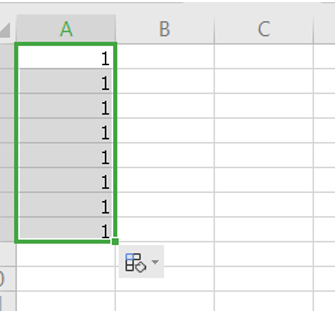 >>免费升级到企业版,赠超大存储空间
方法三:那就是选择填充的方法,A1输入数字1,下拉单元格选中,选择工具栏中的【开始】,选择【行和列】,选择【填充】:
>>免费升级到企业版,赠超大存储空间
方法三:那就是选择填充的方法,A1输入数字1,下拉单元格选中,选择工具栏中的【开始】,选择【行和列】,选择【填充】:
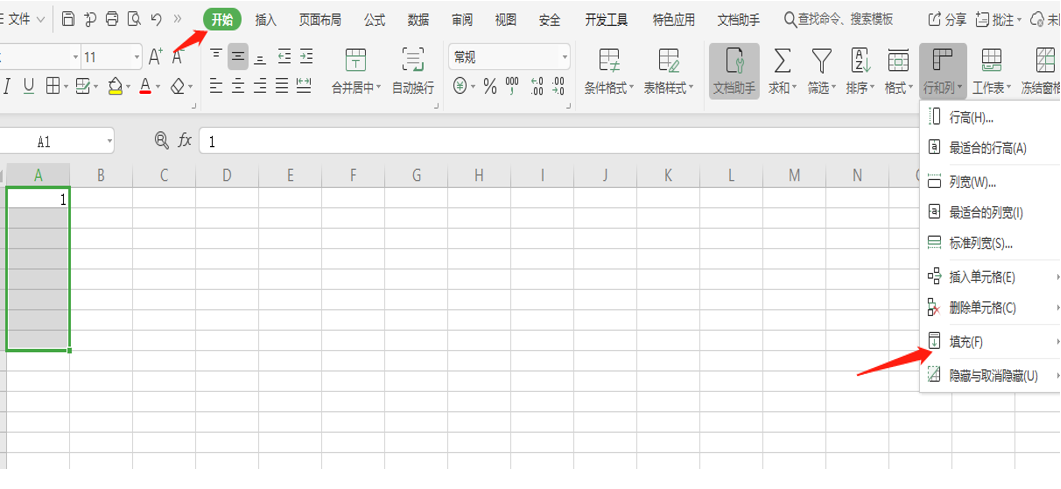 >>免费升级到企业版,赠超大存储空间
选择【向下填充】,我们也可以选择Ctrl+D进行填充:
>>免费升级到企业版,赠超大存储空间
选择【向下填充】,我们也可以选择Ctrl+D进行填充:
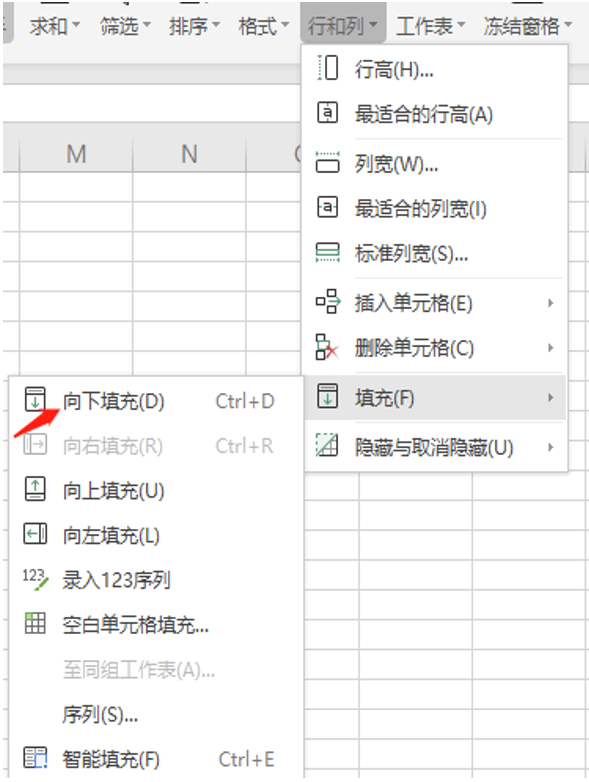 >>免费升级到企业版,赠超大存储空间
这样,结果就出来了:
>>免费升级到企业版,赠超大存储空间
这样,结果就出来了:
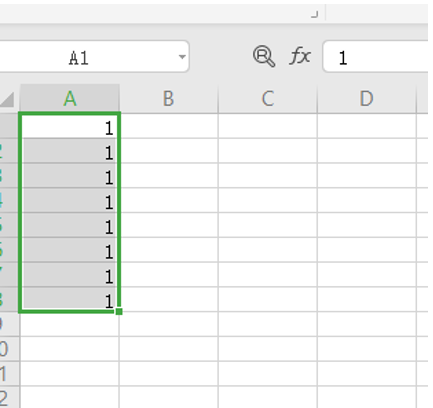 >>免费升级到企业版,赠超大存储空间
以上就是下拉数字不变的三种技巧,大家都学会了吗?
>>免费升级到企业版,赠超大存储空间
以上就是下拉数字不变的三种技巧,大家都学会了吗?
